Win8系统下connectify的使用教程
谈起connectify软件大家应该都蛮熟悉的,它是一款能在电脑上产生wifi的软件。connectify虽然很好用,但是很多用户不知道怎么才能使用它,其实很简单,如果你不懂的话,那就赶紧看看小编整理的Win8系统下connectify的使用教程吧!
方法/步骤:
1、首先,需要下载安装connectify软件。
2、下载好之后安装该软件,打开之后点击I agree,之后软件自动安装,安装过程中需要安装驱动可能会出现卡顿,请耐心等待一会。安装完成可以reboot now(现在重启)和i want manual reboot later(我想稍后手动重启)。我的建议是把目前电脑正在工作的数据保存之后重启。
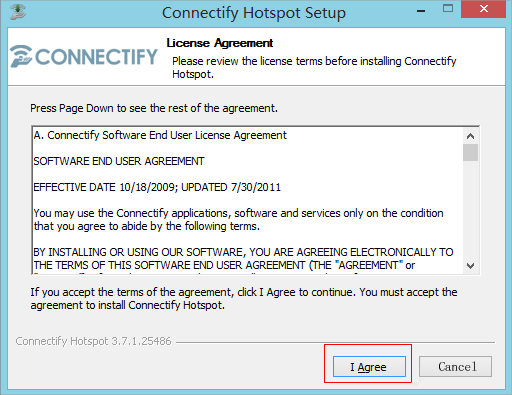
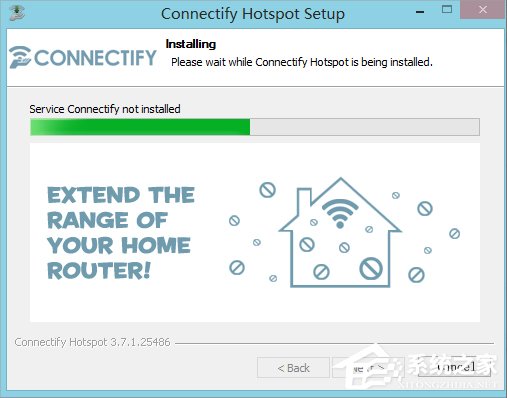
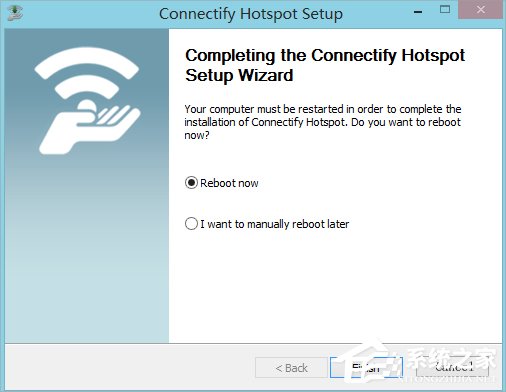
3、安装完成,双击桌面上的connectify hotspot,这是在右下角有了个类似无线的标志,代表启动成功。
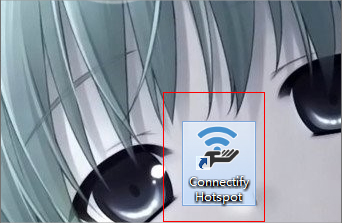
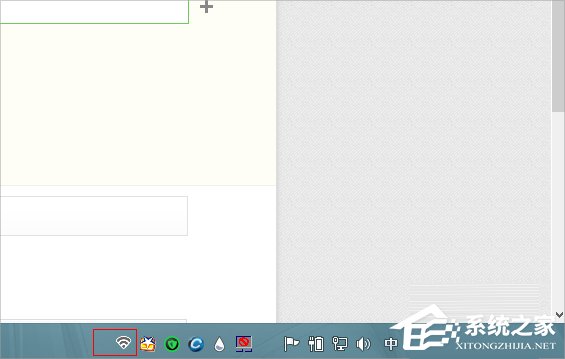
4、点击这个无线图标,进入connectify的设置,我以普通版讲解如何设置。
hotspot name-----无线名称,也就是SSID,默认是connectify-me,修改的话只能是数字和字母,只有pro版本的才支持其他名称。
password----无线密码。设置你无限的密码,最少是八位,如果自己不想设置,点击generate password(生成密码),就会自动生成一个密码。
5、下一个设置很重要----Internet to share(分享的网络)。这里是设置你通过什么上网的,需要选择你的网卡,譬如我这里是realtek的网卡,就选择它。
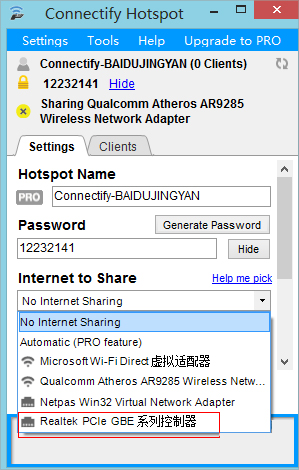
6、advanced settings保持默认就好,最后点击apply或者start(第一次用是start),稍微等待一会,提示run。
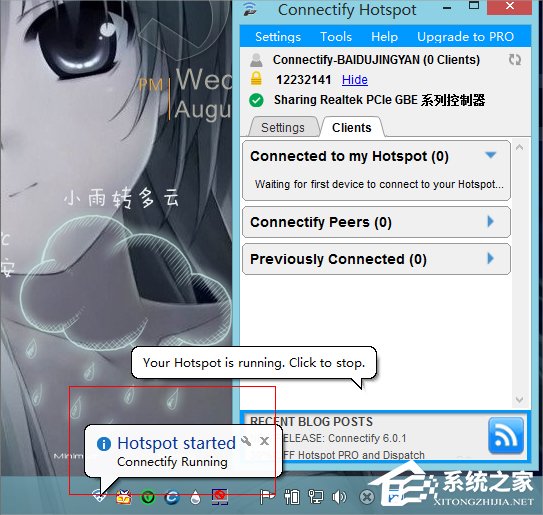
7、打开手机或者其他设备的无线,搜索就可以搜到connectify生成的热点,如我这里的connectify-BAIDUJINGYAN,在connectify里找到你的无线密码,输入密码,点击连接就成功连接了。
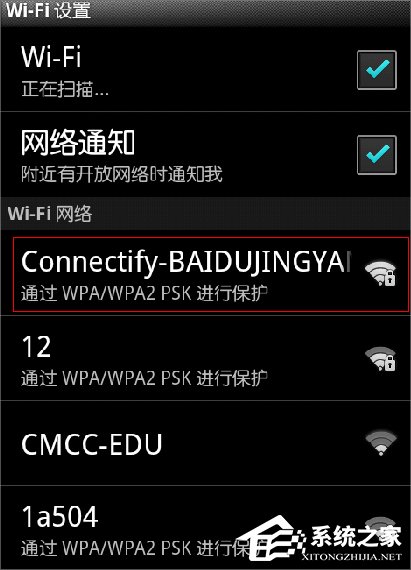
以上就是Win8系统下connectify的使用教程了,我们只需要安装了connectify软件,之后设置一下账号、密码和分享的网络,最后再点击start开启它就可以了。
相关文章:
1. 录屏怎么保存gif动图? UOS录屏生成Gif动画的技巧2. 如何安装win10和win11双系统?win10和win11双系统安装详细教程3. 5代处理器能升级Win11吗?5代处理器是否不能升级Win11详情介绍4. Thinkpad e580笔记本怎么绕过TPM2.0安装Win11系统?5. 中兴新支点操作系统全面支持龙芯3A3000 附新特性6. Debian11怎么结束进程? Debian杀死进程的技巧7. 通过修改注册表来提高系统的稳定安全让计算机坚强起来8. 怎么手动精简Win7系统?Win7系统太大如何精简呢?9. freebsd 服务器 ARP绑定脚本10. 华为笔记本如何重装系统win10?华为笔记本重装Win10系统步骤教程

 网公网安备
网公网安备